笔记本windows7纯净版系统无线WiFi网络连不上的解决方法
时间:2019-02-17 09:34:09来源:装机助理重装系统www.zhuangjizhuli.com作者:由管理员整理分享
随着WIFI无线网络的覆盖,很多手机、电脑等等都使用上无线网络连接方式进行联网,可以说WiFi是一个不可缺少的技术,给我们带来了巨大的方便。然而最近却有用户在使用笔记本windows7纯净版系统在使用无线网络的过程中遇到无法连接WiFi无线网络,怎么设置都连不上WIFI无线网络,对于这个问题,应该怎么办呢?那么下面小编就来具体地介绍一下解决方法吧。
1、首先,我们可以点击右下角的无线网络,打开网络和共享中心。
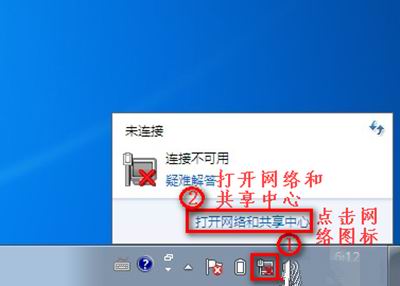
2、然后,再点击“更改适配器设置”。
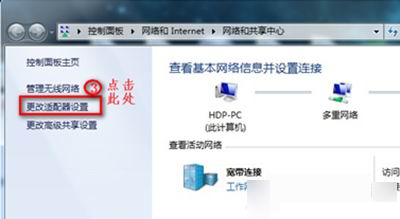
3、接下来,我们在“网络连接”窗口,如果网络连接里面有无线网络连接是灰色情况,最后再右键点击“启用”即可。
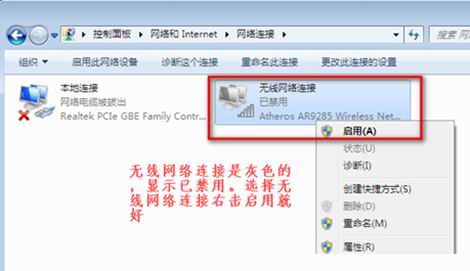
如果以上的步骤还是无法解决网络连接里面没有无线网络连接,就按以下步骤操作。
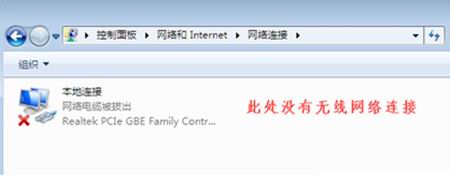
1、首先,我们在桌面上,右键“计算机”选择“管理”;
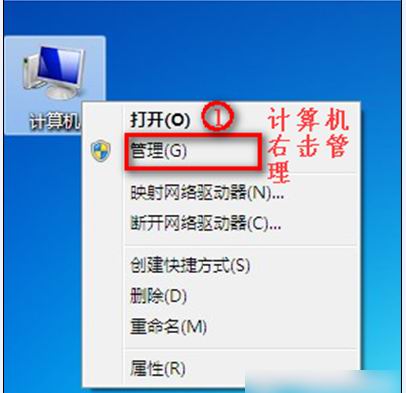
2、然后,我们再点击“设备管理器”;
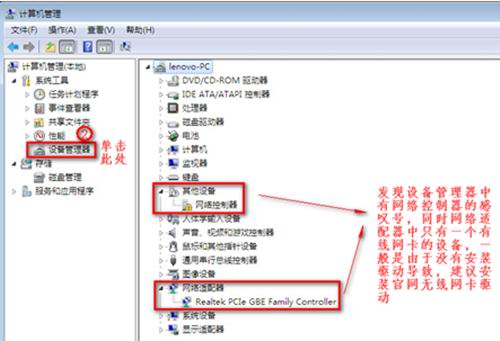
3、接下来,我们在查看“网络适配器”的作用;
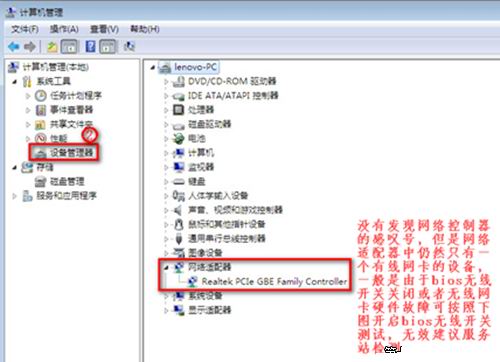
4、最后再重启电脑后,连续按F2键进BIOS,Configuration页面Wireless LAN Support保证是Enabled状态,如果是Disabled状态如图进行更改。
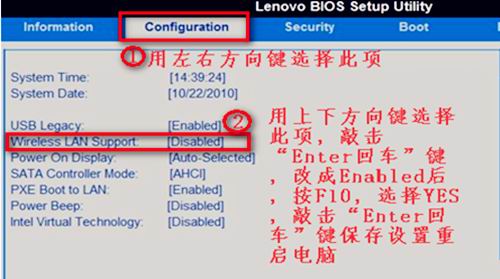
不管是什么系统,wifi无线网络无法连接使用都是很正常的故障,出现这问题的话我们只要按照教程对无线网络进行恢复就能解决,希望这个教程对大家解决WiFi无线网络连接不上有所帮助。
1、首先,我们可以点击右下角的无线网络,打开网络和共享中心。
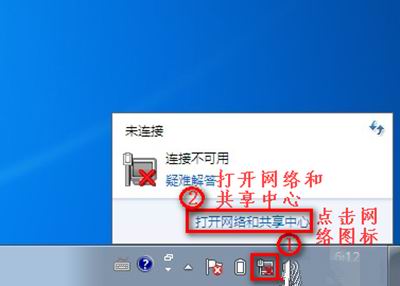
2、然后,再点击“更改适配器设置”。
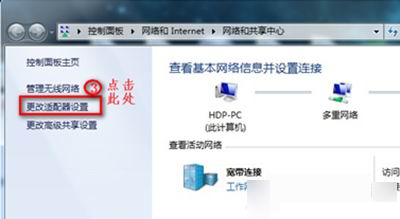
3、接下来,我们在“网络连接”窗口,如果网络连接里面有无线网络连接是灰色情况,最后再右键点击“启用”即可。
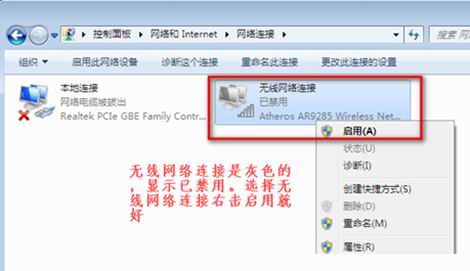
如果以上的步骤还是无法解决网络连接里面没有无线网络连接,就按以下步骤操作。
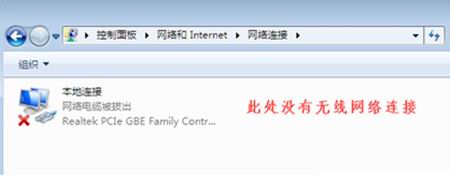
1、首先,我们在桌面上,右键“计算机”选择“管理”;
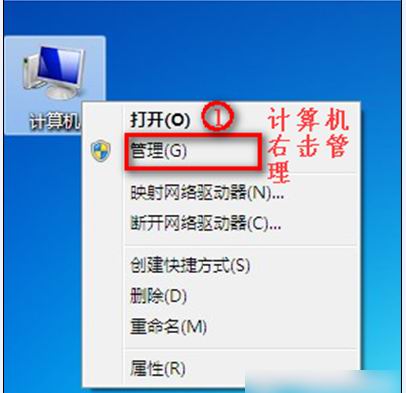
2、然后,我们再点击“设备管理器”;
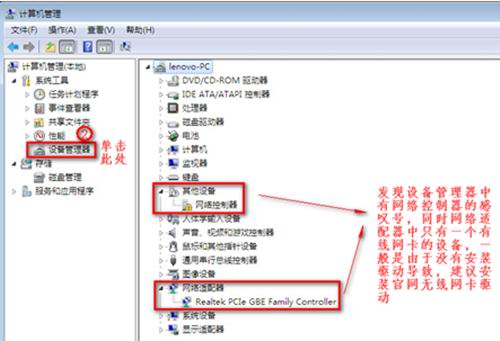
3、接下来,我们在查看“网络适配器”的作用;
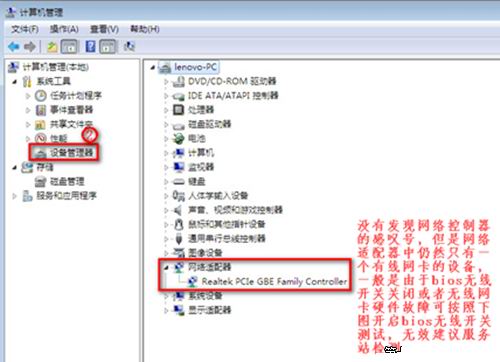
4、最后再重启电脑后,连续按F2键进BIOS,Configuration页面Wireless LAN Support保证是Enabled状态,如果是Disabled状态如图进行更改。
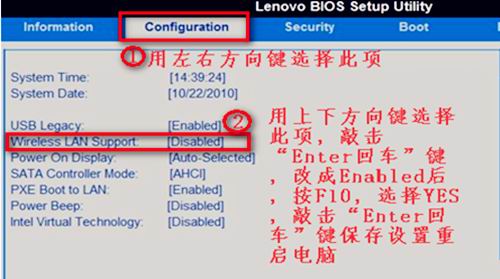
不管是什么系统,wifi无线网络无法连接使用都是很正常的故障,出现这问题的话我们只要按照教程对无线网络进行恢复就能解决,希望这个教程对大家解决WiFi无线网络连接不上有所帮助。
分享到:
